win10外设键盘打不出字怎么办 win10电脑键盘打不出字修复方法
更新时间:2022-02-19 09:37:00作者:xinxin
由于官方win10电脑被应用的方向不同,因此用户在选择外接的键盘设备也不同,而对于喜欢玩游戏的用户来说,对于键盘的了解也比较深入,可是近日有用户的win10电脑外接设备却遇到大不了字的情况,对此win10外设键盘打不出字怎么办呢?下面小编就来告诉大家win10电脑键盘打不出字修复方法。
推荐下载:win10 32位镜像
具体方法:
1、电脑桌面找到并鼠标右键【此电脑】

2、在弹出的菜单中点击【管理】
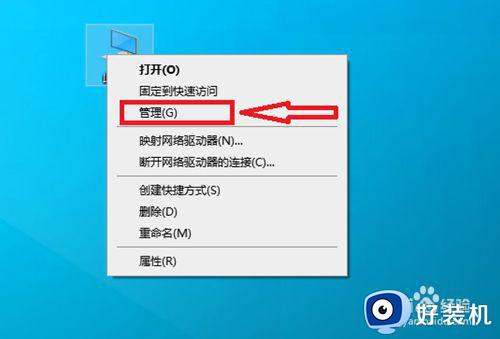
3、在以下窗口找到并点击【设备管理器】
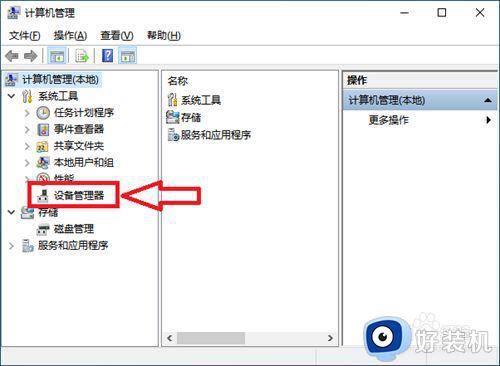
4、点击以下位置【键盘】左侧的符号
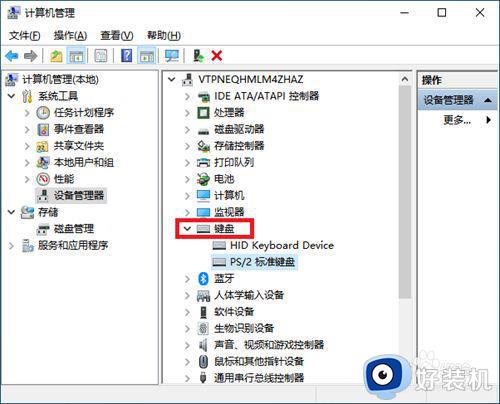
5、鼠标右键【HID Keyboard Device】或者【ps/2标准键盘】,在弹出的菜单中点击【更新驱动程序】即可。
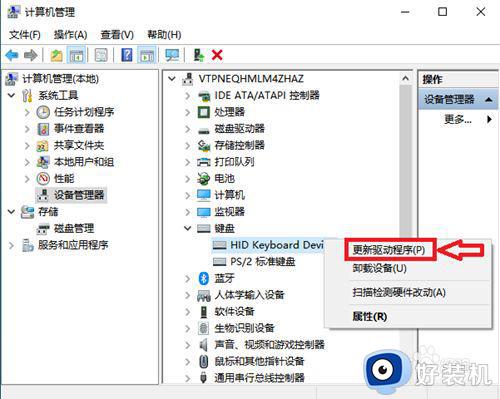
以上就是有关win10电脑键盘打不出字修复方法了,有遇到相同问题的用户可参考本文中介绍的步骤来进行修复,希望能够对大家有所帮助。
- 上一篇: 多玩连点器win10无法打开这个应用处理方法
- 下一篇: 外星人win10耳机扬声器同时发声设置方法
win10外设键盘打不出字怎么办 win10电脑键盘打不出字修复方法相关教程
- win10键盘为什么打不出字 win10键盘打不出字的修复方法
- win10小键盘的数字打不出来怎么办 w10怎么开启小键盘上的数字
- win10按键盘滴滴声无法打字怎么解决 win10键盘有响声但就是打不了字修复方法
- 为什么Win10小键盘不能输入数字 Win10小键盘不能输入数字的解决方法
- win10键盘被锁怎么回事 win10键盘被锁的原因和解决方法
- win10为什么突然不能打字了 win10突然不能打字了的原因和解决方法
- win10开机数字键盘怎么默认打开 win10开机自动开启数字键盘的方法
- 如何开启win10的屏幕键盘 win10屏幕键盘开启方式
- win10打不了字一直跳窗口怎么办 win10打不了字按键会弹窗解决方法
- win10小键盘不能输入数字的解决方法 win10小键盘打不了数字怎么办
- win10拼音打字没有预选框怎么办 win10微软拼音打字没有选字框修复方法
- win10你的电脑不能投影到其他屏幕怎么回事 win10电脑提示你的电脑不能投影到其他屏幕如何处理
- win10任务栏没反应怎么办 win10任务栏无响应如何修复
- win10频繁断网重启才能连上怎么回事?win10老是断网需重启如何解决
- win10批量卸载字体的步骤 win10如何批量卸载字体
- win10配置在哪里看 win10配置怎么看
热门推荐
win10教程推荐
- 1 win10亮度调节失效怎么办 win10亮度调节没有反应处理方法
- 2 win10屏幕分辨率被锁定了怎么解除 win10电脑屏幕分辨率被锁定解决方法
- 3 win10怎么看电脑配置和型号 电脑windows10在哪里看配置
- 4 win10内存16g可用8g怎么办 win10内存16g显示只有8g可用完美解决方法
- 5 win10的ipv4怎么设置地址 win10如何设置ipv4地址
- 6 苹果电脑双系统win10启动不了怎么办 苹果双系统进不去win10系统处理方法
- 7 win10更换系统盘如何设置 win10电脑怎么更换系统盘
- 8 win10输入法没了语言栏也消失了怎么回事 win10输入法语言栏不见了如何解决
- 9 win10资源管理器卡死无响应怎么办 win10资源管理器未响应死机处理方法
- 10 win10没有自带游戏怎么办 win10系统自带游戏隐藏了的解决办法
